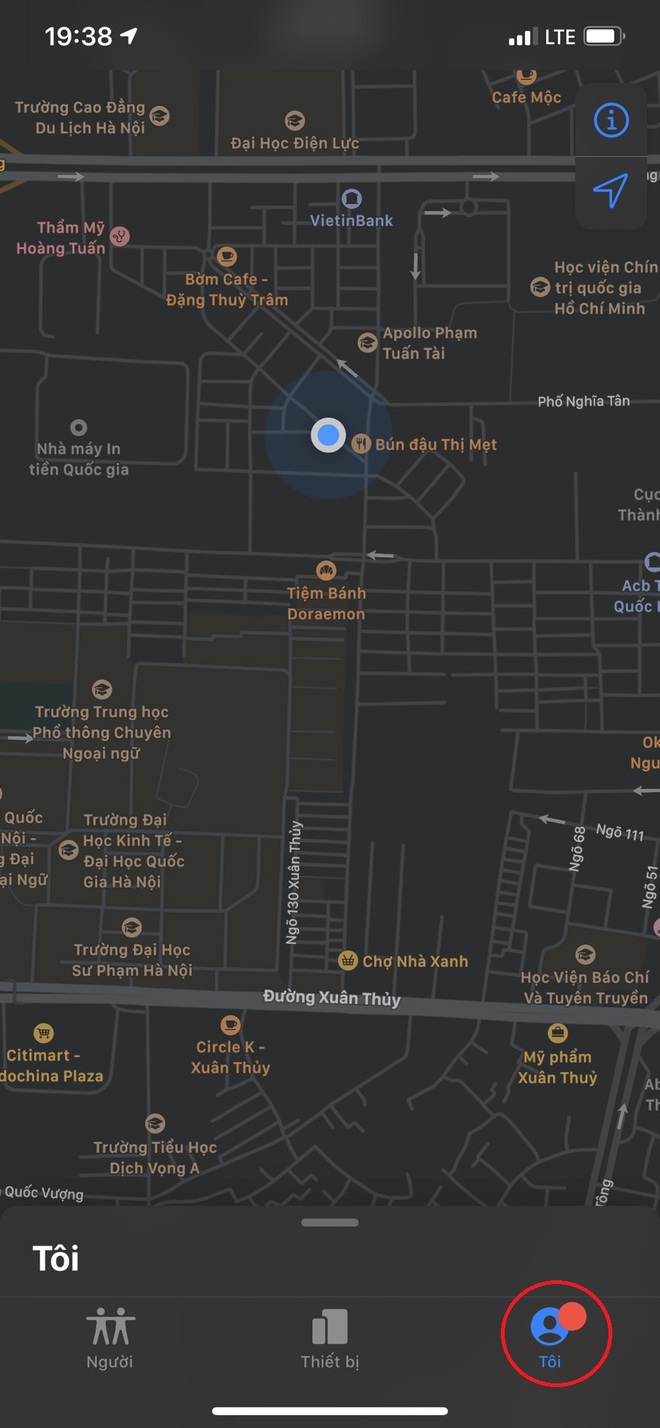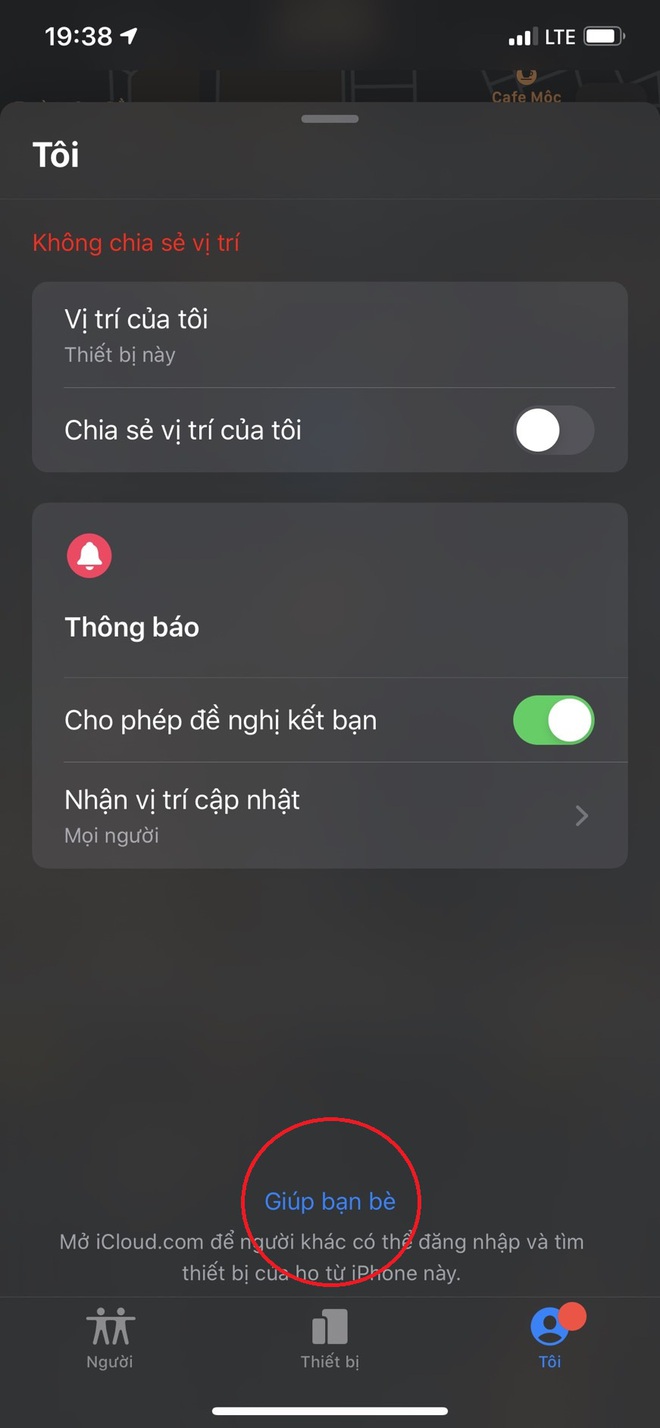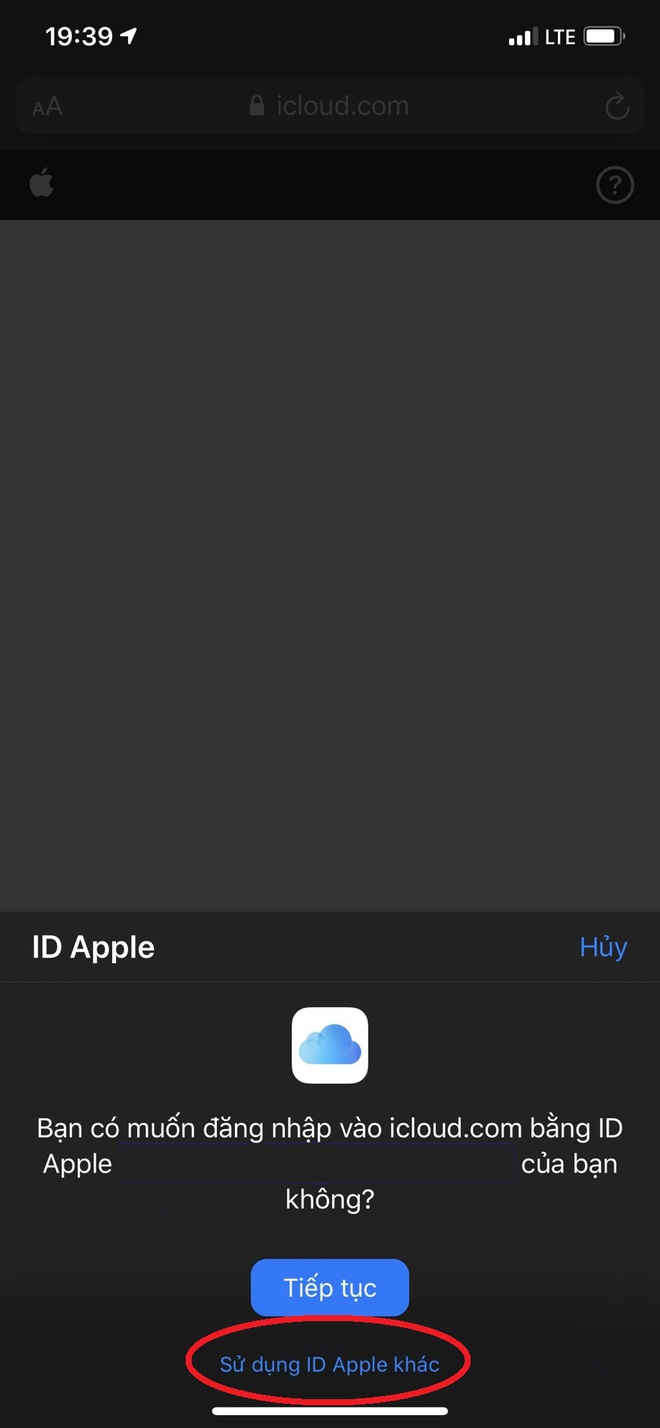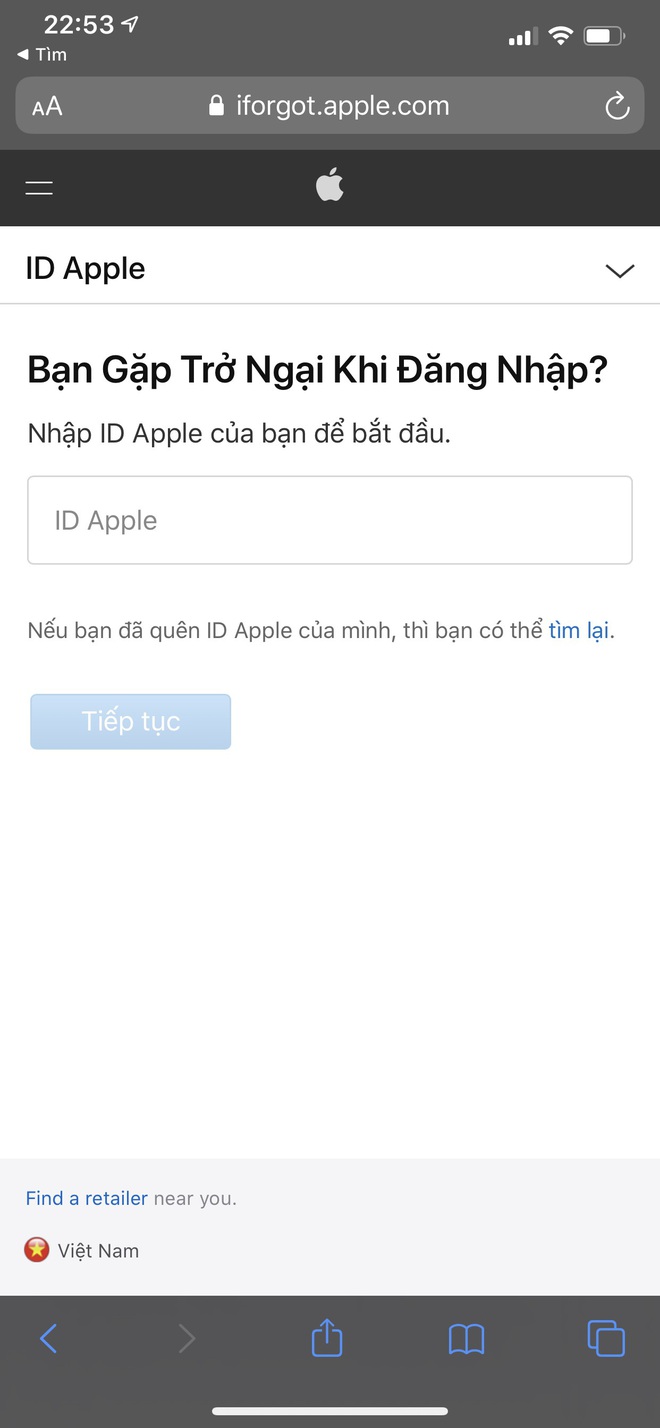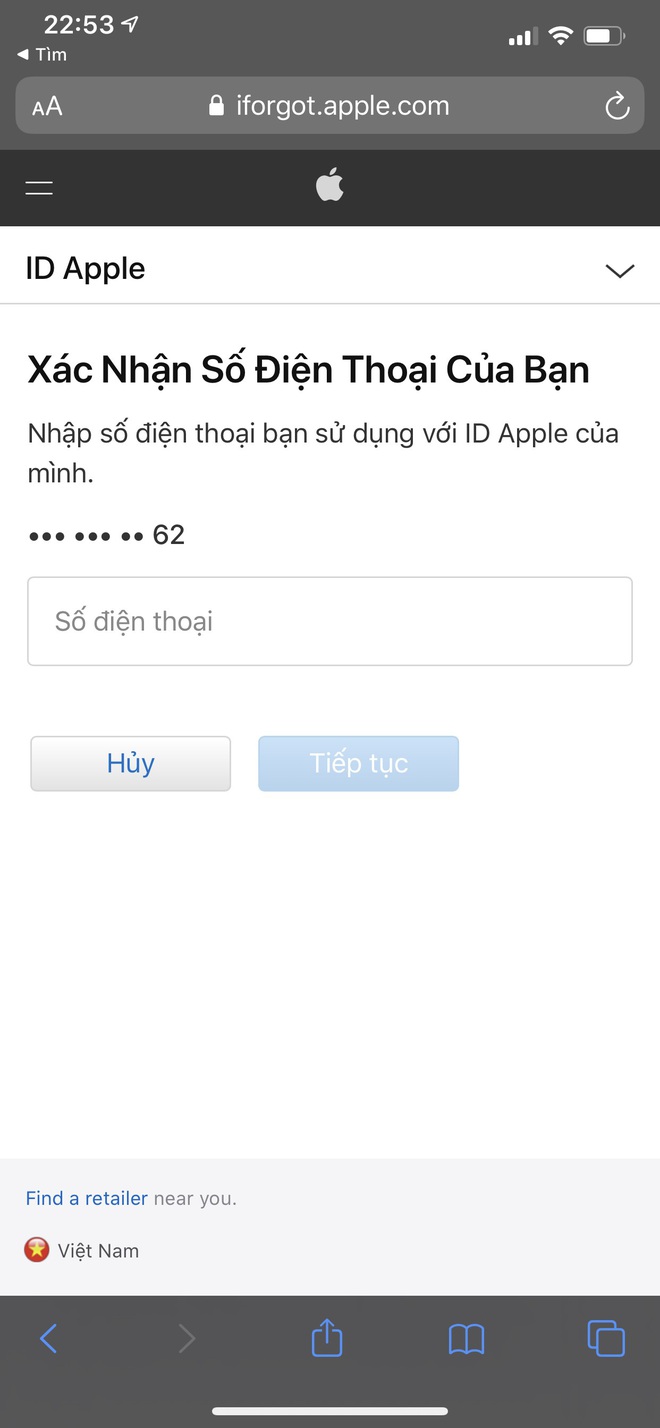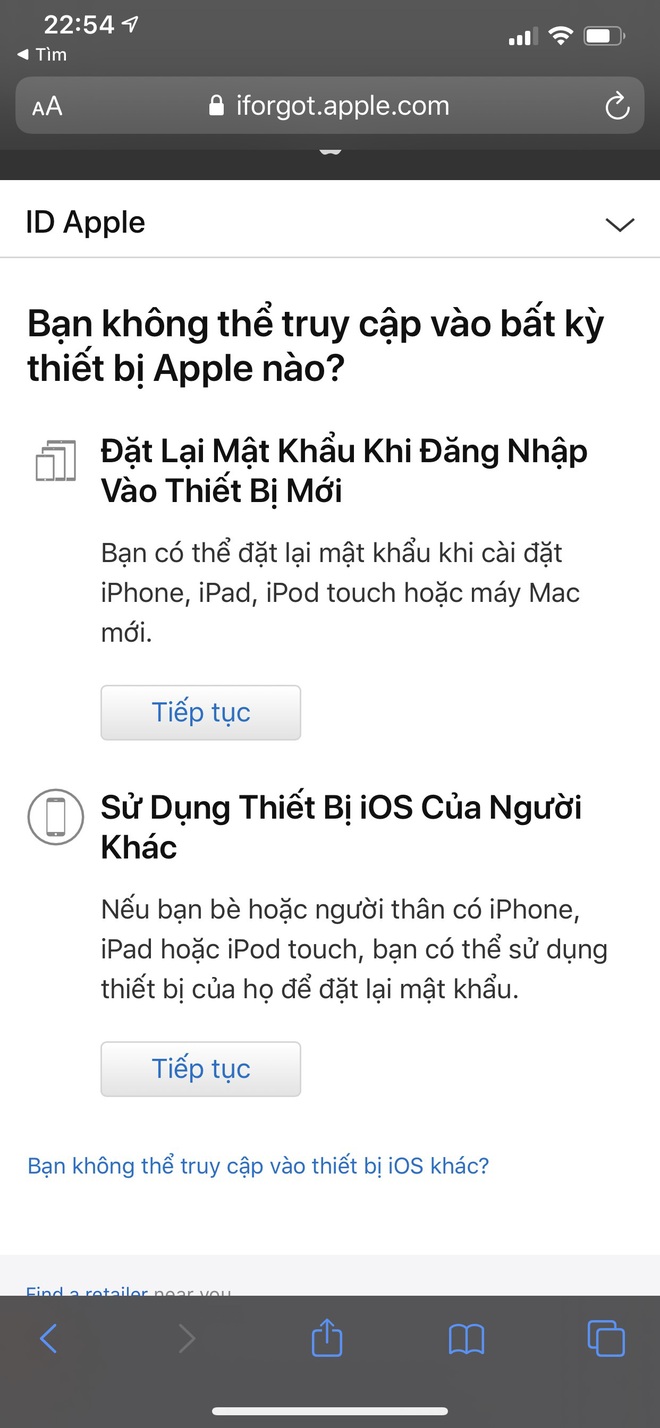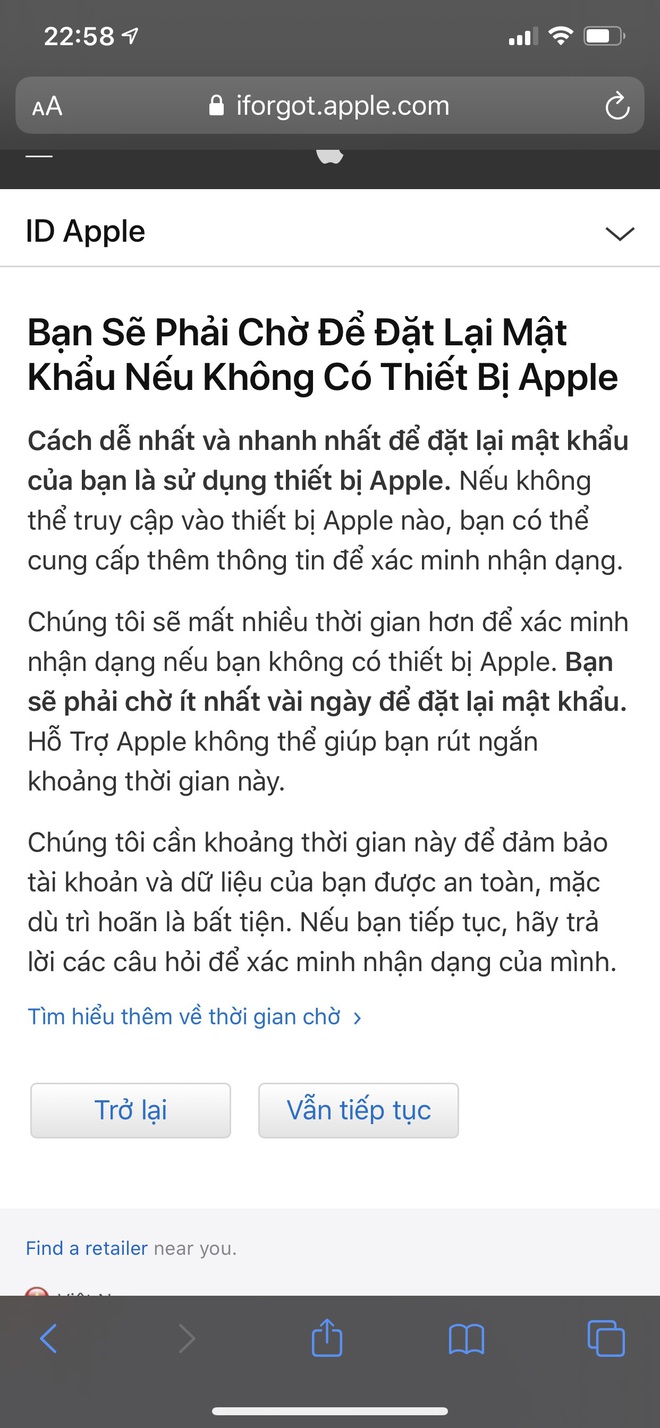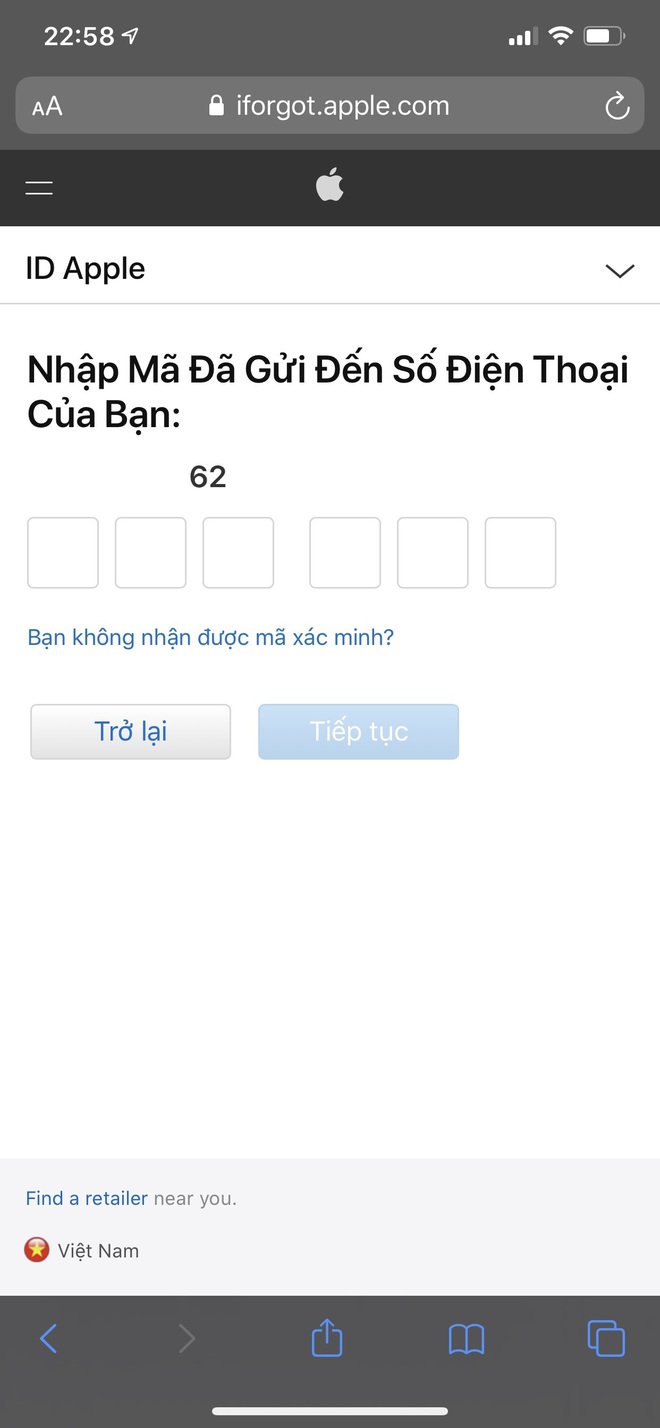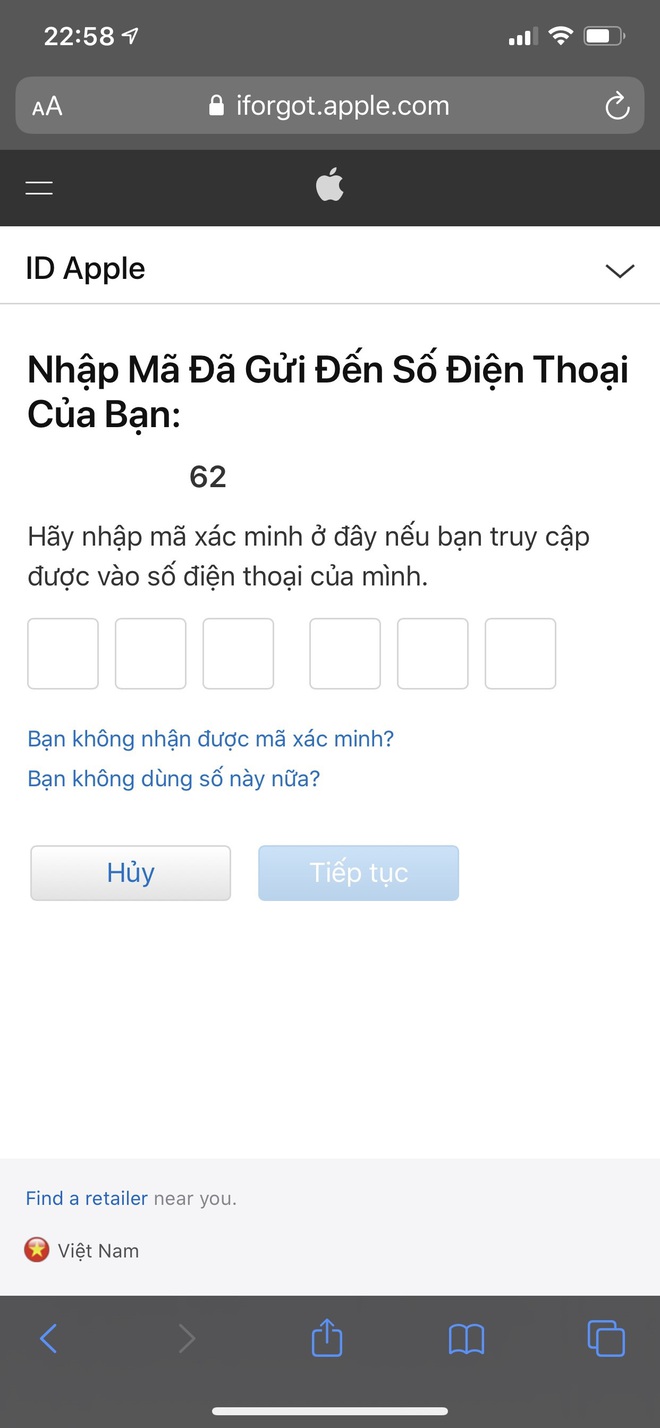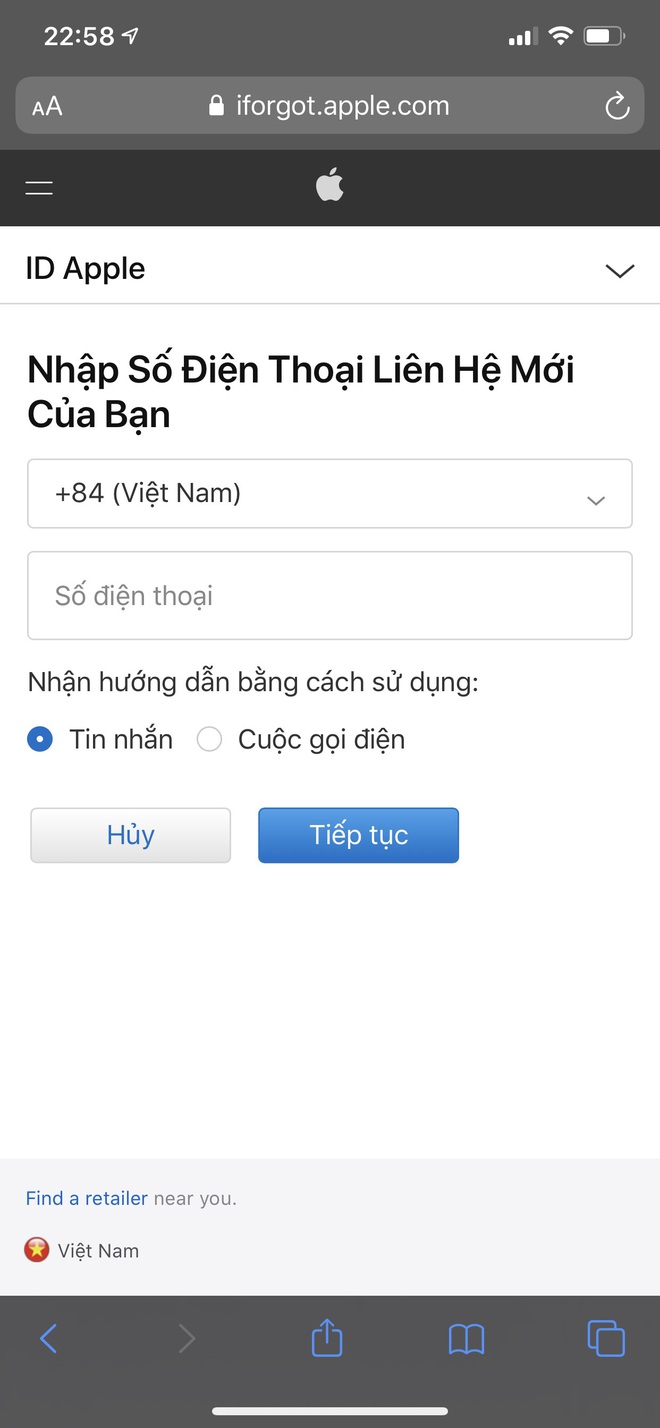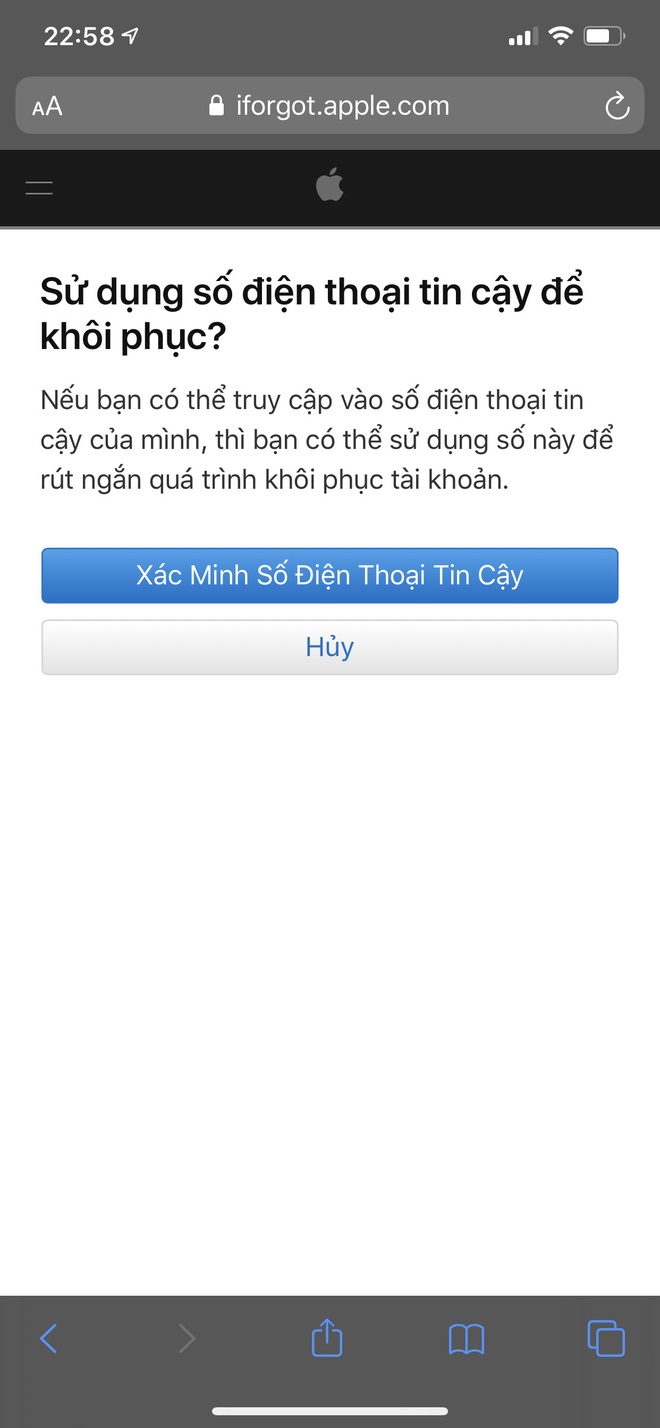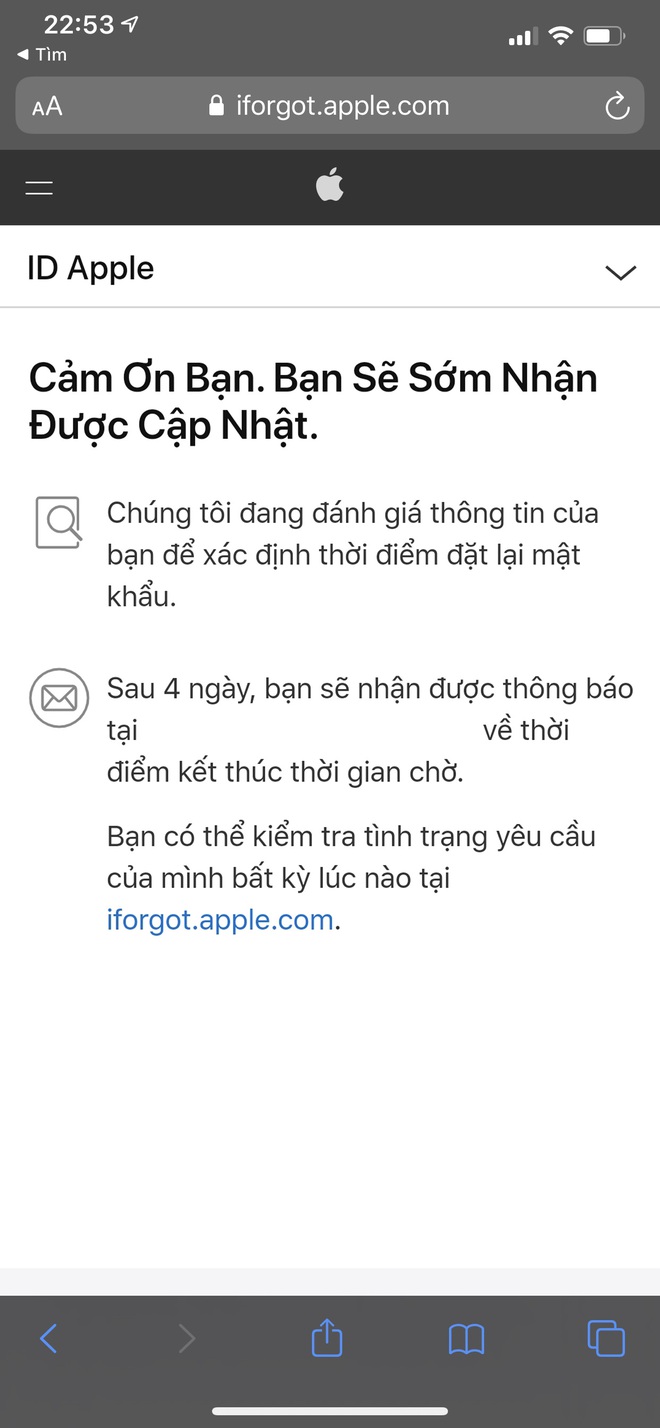Đầu óc lú lẫn hay quên mật khẩu Apple ID, lưu ngay bí kíp lấy lại chỉ trong "một nốt nhạc"
Nếu một ngày, bạn chẳng may quên mật khẩu Apple ID của mình thì làm như thế nào? Sau đây bật mí cho bạn cách lấy lại mật khẩu nhanh chóng mà không phải ai cũng biết.
Quên mật khẩu khiến bạn cảm thấy như ngày tận thế vậy. Đặc biệt khi đó là mật khẩu tài khoản Apple ID. Nó sẽ gây ảnh hưởng lớn đến người dùng hệ sinh thái của Apple.
Đối với những ai truy cập vào được ít nhất một trong các thiết bị của Apple thì quá trình đặt lại Apple ID cũng khá đơn giản thông qua trình duyệt web. Nếu bạn không có thiết bị của trong tay, bạn sẽ phải sử dụng các cách giải quyết như ứng dụng "Find My", hoặc có thể tải xuống ứng dụng "Apple Support" trên thiết bị của người khác và thử đặt lại mật khẩu theo cách đó.
Bạn hãy yên tâm vì mọi thông tin được nhập trong quá trình sẽ không được lưu trữ trên thiết bị đó.
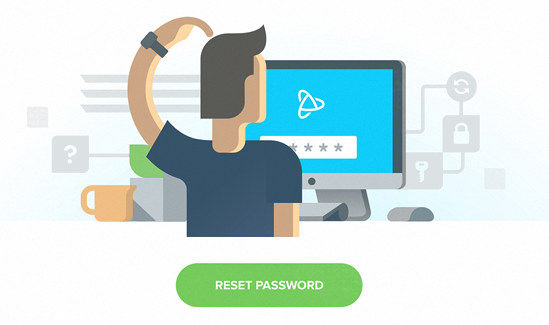
Hãy thử mọi cách để reset lại mật khẩu vì an toàn cho chính bạn.
Dưới đây là một vài cách có thể đặt lại mật khẩu Apple ID của bạn.
Nhờ đến ứng dụng "Find My" trên thiết bị của bạn hoặc của người khác
Nếu máy bạn chưa có ứng dụng "Find My" (trước đây gọi là Find My iPhone) thì hãy tải xuống, ứng dụng ngay trên App Store, sau đó mở ứng dụng này trên iPhone, iPad, Mac hoặc iPod Touch
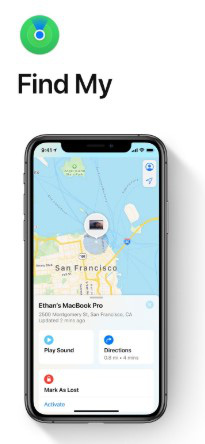
Ứng dụng Find My.
Chọn "Tôi" vào mục "Giúp bạn bè" và nhấn vào phần sử dụng "ID Apple khác".
Tiếp theo sẽ hiện lên trang "icloud.com" và bạn chọn "Bạn đã quên ID Apple hoặc mật khẩu?" sẽ hiện ra các bước sau:
Chọn "Bạn không thể truy cập vào thiết bị iOS khác?" làm tiếp các bước dưới đây. Trường hợp bạn còn sử dụng số điện thoại đăng ký thì hãy kiên trì đợi Apple nhắn cho bạn, nếu không nhận được tin nhắn thì hãy chọn "Bạn không nhận được mã xác minh" để Apple có thể gửi mã xác minh tới điện thoại
Trong trường hợp bạn không dùng số điện thoại cũ thì hãy chọn "Bạn không dùng số này nữa?" để đến bước tiếp theo nhập số điện thoại mới
Sau khi bạn đã xác minh được số điện thoại tin cậy hãy chờ 4 ngày và vào email để làm theo hướng dẫn reset lại mật khẩu Apple ID.
Cách đặt lại mật khẩu Apple ID trên trình duyệt web bằng số điện thoại
Truy cập trang Apple ID.
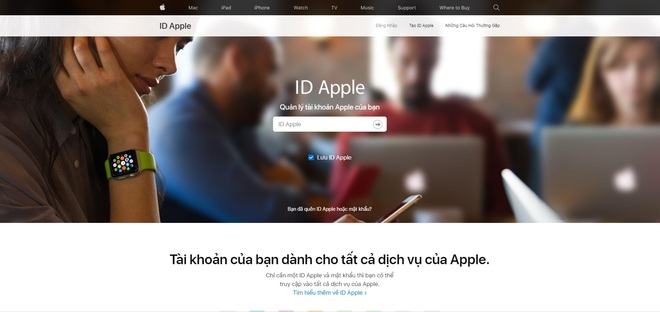
Giao diện trang Apple ID
Nhấp vào liên kết "Quên ID Apple hoặc mật khẩu?" và nhập Apple ID.
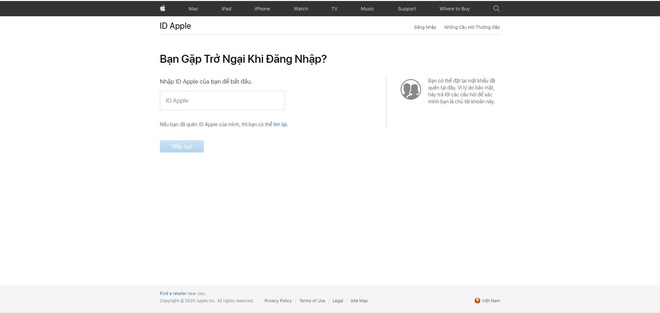
Nhập Apple ID của bạn để bắt đầu.
Nhập số điện thoại được liên kết với tài khoản Apple ID của bạn, sau đó bấm "Tiếp tục".
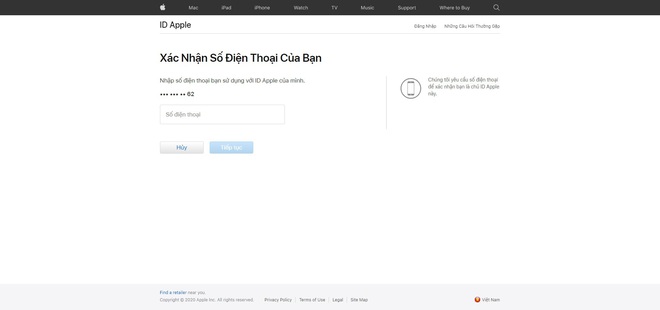
Xác minh số điện thoại.
Apple sẽ gửi thông báo nhắc bạn đặt lại mật khẩu thông qua thiết bị.
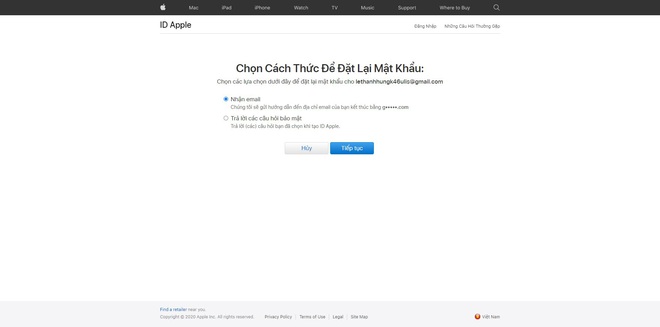
Chọn cách để đặt lại mật khẩu
Chọn "Tiếp tục" và làm theo hướng dẫn để nhận xác nhận thay đổi mật khẩu
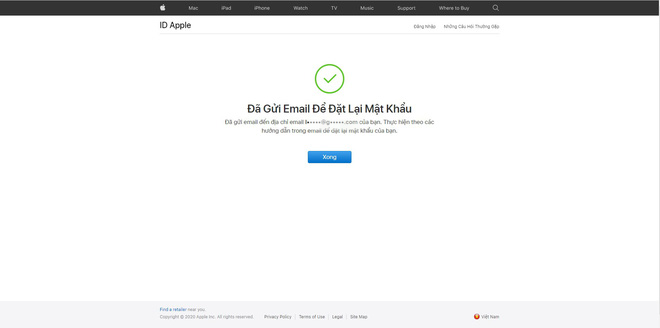
Xác minh thành công, Apple sẽ gửi bạn email.
Hy vọng rằng sau bài viết này, bạn sẽ thay đổi mật khẩu Apple ID thành công và luôn ghi nhớ nó đề phòng trường hợp cần thiết.